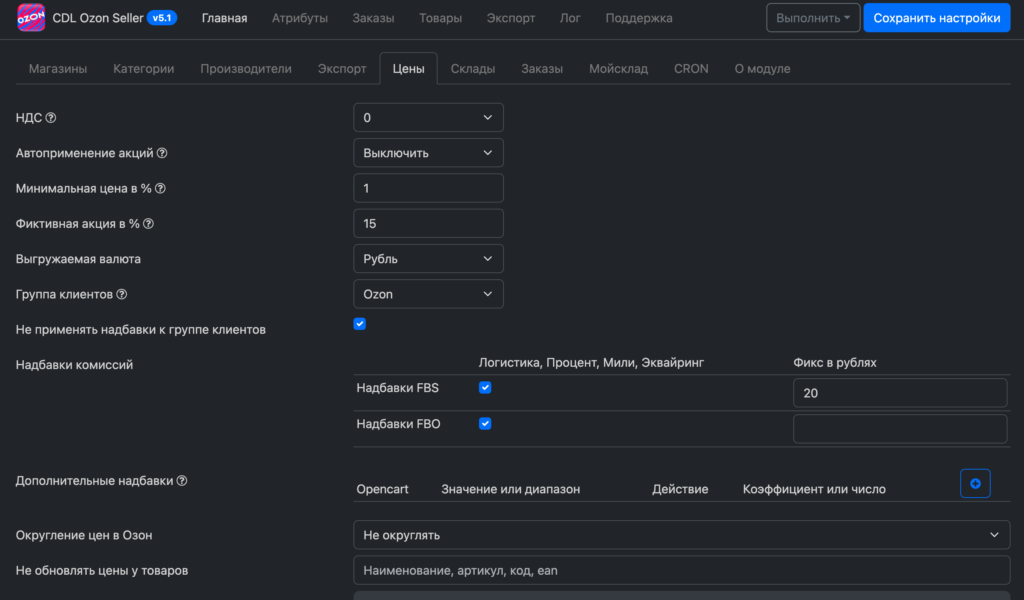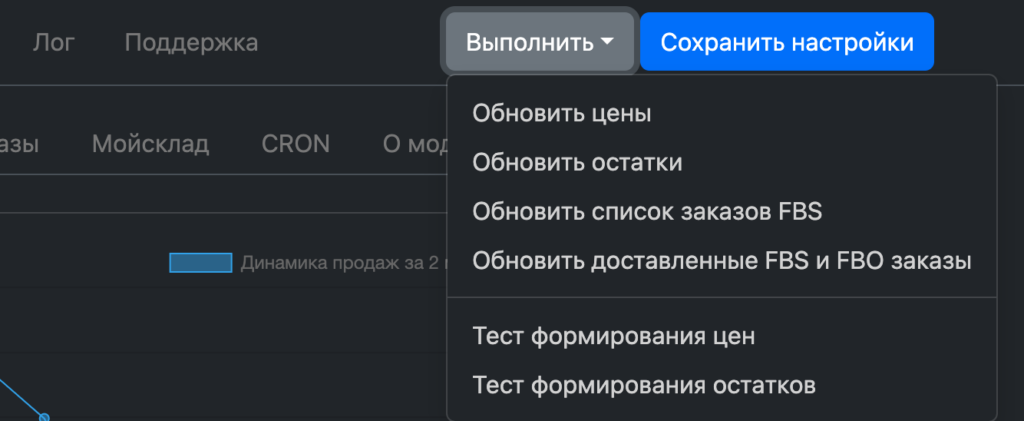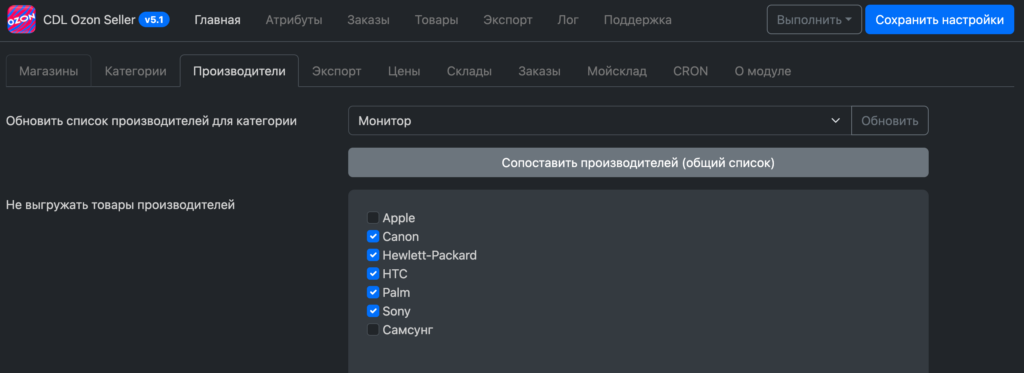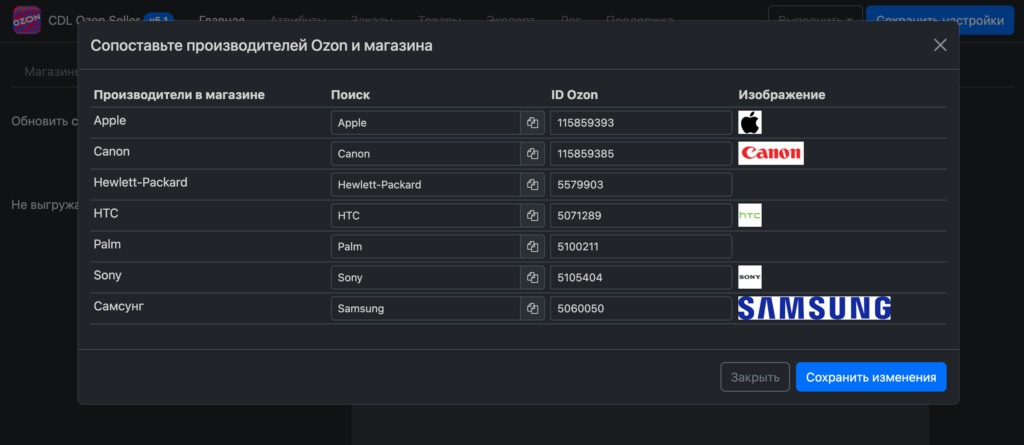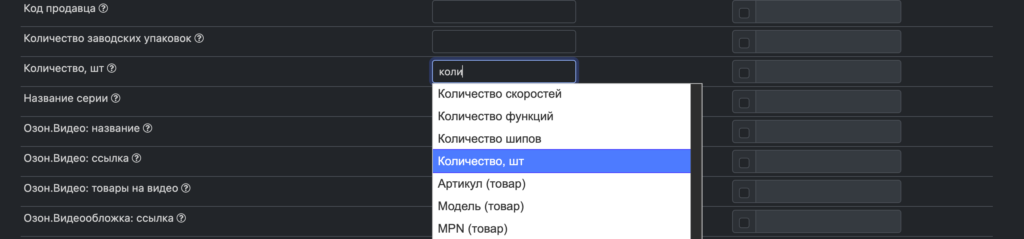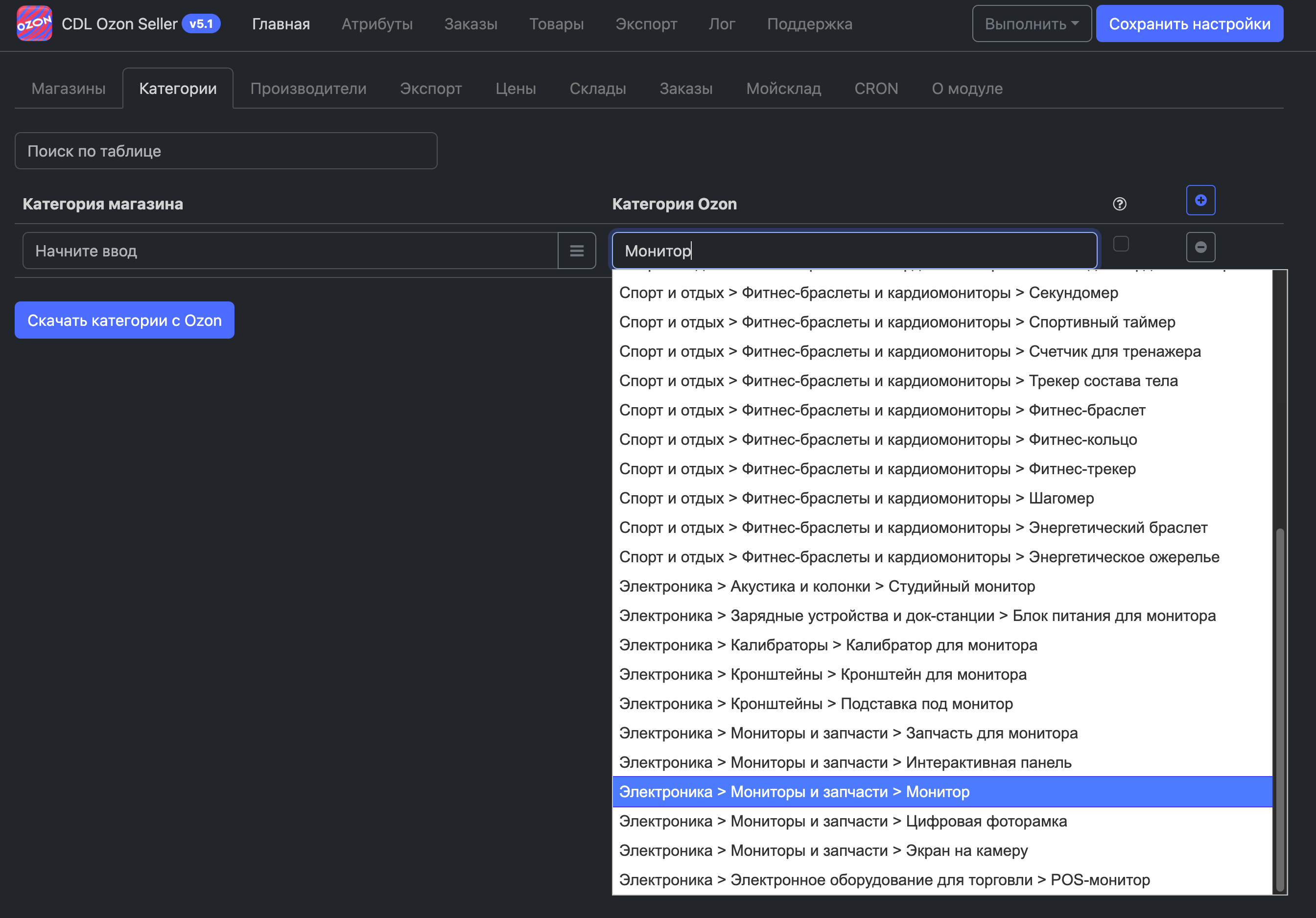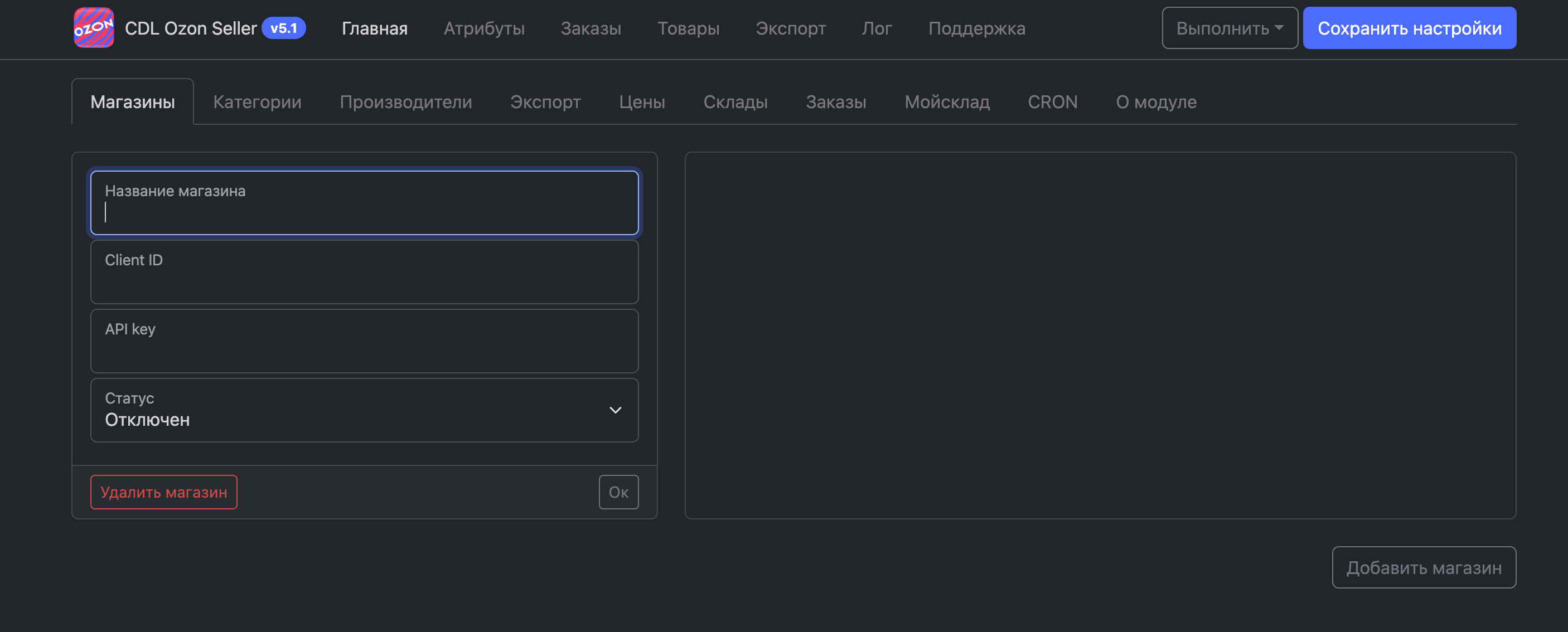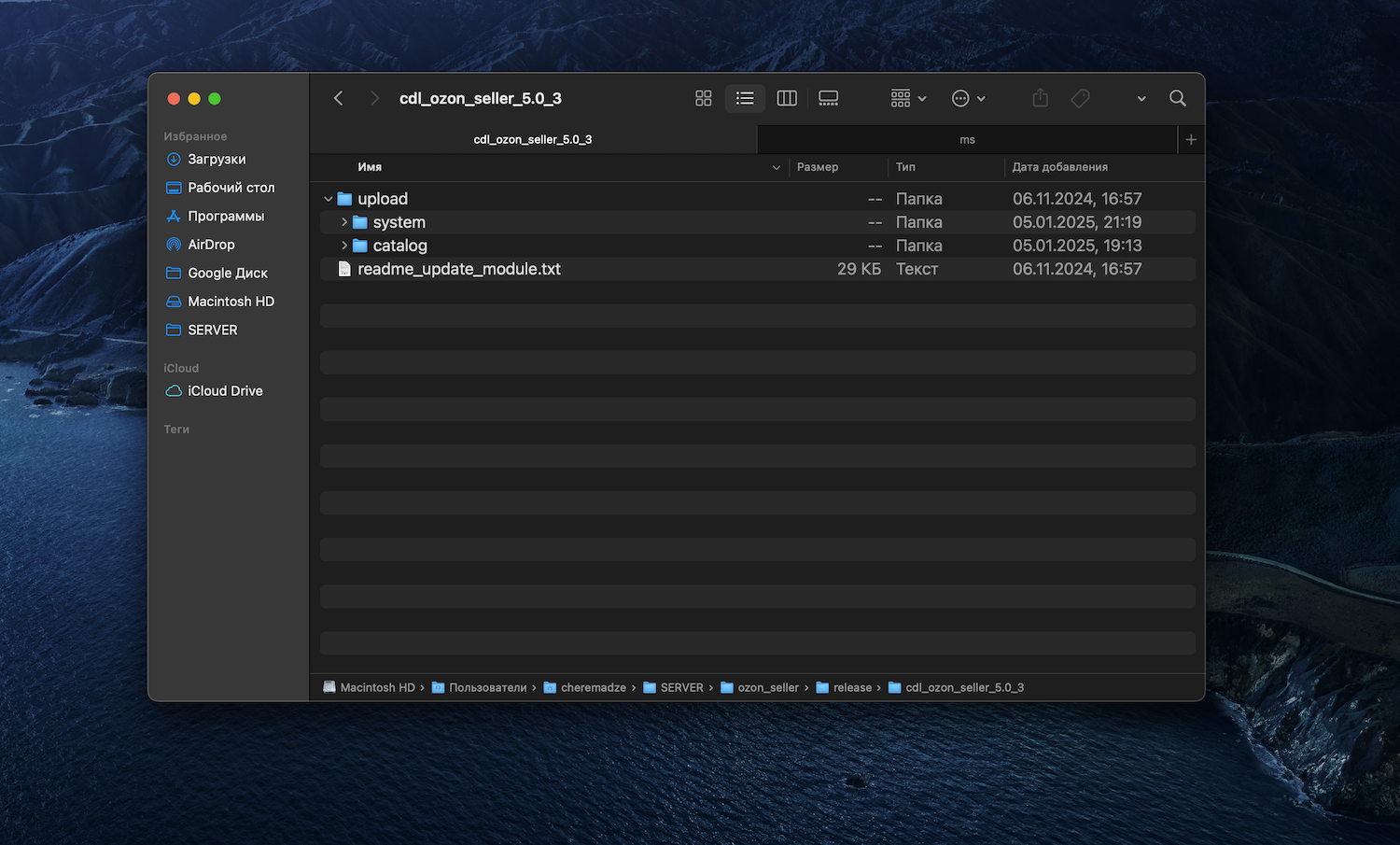После экспорта товары попадают в таблицу модуля «Товары» без статуса. Когда товар есть в этой таблице, то он не попадет в следующий экспорт.

Чтобы обновить товар в Озон, выделите его и нажмите на кнопку с круглыми стрелками вверху страницы. Он удалится из таблицы и попадет в следующий экспорт.
После выгрузки в ЛК товары проходят модерацию маркетплейсом. Чтобы проверить статус таких товаров нажмите на кнопку с двумя параллельными стрелками в правом верхнем углу.
Модуль переведет товары прошедшие модерацию в статус «Создан». Только с таким статусом товары попадают в выгрузку цен и остатков.
Если товар создан с ошибками, то нужно их исправить на стороне магазина и повторно выгрузить в Ozon или исправить в ЛК и снова проверить статусы товаров в модуле.
Статус «Не создан» означает, что товар не был допущен до модерации. Он не появится в ЛК. Скорее всего не заполнены тип товара для категории или обязательные атрибуты.
После выгрузки товаров можно обновить цены и остатки, чтобы запустить продажи.
На странице можно управлять архивом товаров. Можно добавить в архив или изъять, в том числе автоархивированные товары. В сутки можно изъять до 10 товаров из автоархива.
Если некоторые кнопки бесконечно грузятся, то необходимо открыть доступ к файлу по пути ваш-сайт.ru/ozon_seller_process.txt. Для этого можно обратиться в ТП хостинга, т.к чаще всего доступ закрыт в настройках сервера. Попросите ТП сделать так, чтобы файл по ссылке открывался в браузере.